向日葵 X 远程控制软件 - 我是如何用免费远控工具搞定办公的
我平常的工作内容里,常常需要在下班时间修改某些资料,否则会影响到公司业务。但问题是,修改只能通过公司电脑访问后台系统去操作,所以远程控制软件就是我必备的 救命稻草 工具。
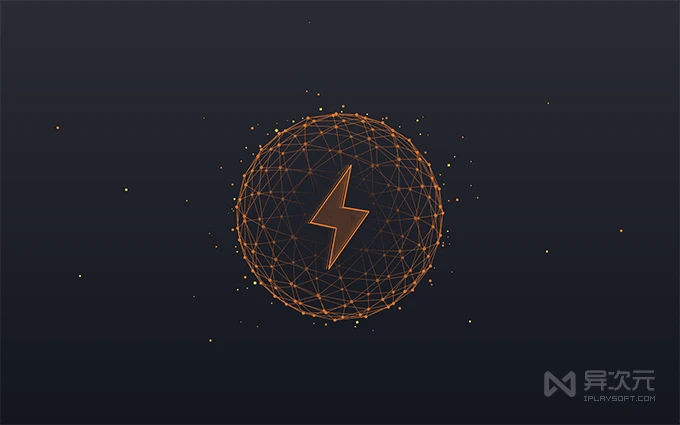
说实在的,每天上班都在追求高效率工作已经够累了,如果下班回家后一遇到公司的突发情况,都得跑回公司或滞后到第二天才去解决的话,不是自己累死,就是老板被气死,不知哪天就得收拾包袱走人(唉,生活不易)。
但是,如果可以远程解决这些问题,就不用如此奔波,既不累,又轻松修复问题、避免损失,还给老板留下一个负责任、及时解决问题的形象。下面说一下我是怎么远程控制公司电脑的,我一般使用「向日葵」,异次元也有推荐过,个人觉得还是非常靠谱的。
远程控制电脑(使用简单,适合小白)
工具清单:
- 向日葵 X(Windows端)
- 向日葵服务级别(免费级即可)
- 向日葵客户端(支持 Win、Mac、Android、iOS、Linux)- 下载地址
远程控制电脑拓补图:

远程控制使用方法:
① 在公司电脑和家里电脑同时安装【向日葵客户端 - 向日葵X】,并登录同一个帐号(比如:sen***1990),公司电脑绑定主机(家里电脑如果不需被控制,可以不绑定),并设置访问密码方式。


② 家里电脑,在主机列表找到公司电脑(GZ-1162),点击远程控制,输入公司电脑帐号/软件设置的独立访问密码,就能进入远程控制界面


其实使用步骤是比较简单的,而且软件是暗黑风格,看起来舒服,此外向日葵也提供了一些贴心的小功能,比如:
- 黑屏模式 - 可以控制公司电脑显示器黑屏,保护操作隐私;
- 文件拖拽 - 可以直接把家里电脑的文件拖拽到公司电脑,反之亦可;
缺点:我用的是免费版,如果遇到使用高峰,会有卡顿情况,毕竟免费嘛,也应该接受。
但是,我们一般下班后都会关掉公司电脑的,如果这样,怎么远程控制呢?其实可以借助开机硬件先远程开机,而且,我们一般出门不会专门带电脑,如果手上只带了手机,也可以通过手机远控电脑。
远程开机:
工具清单:
- 向日葵开机插座C1 (可以到这里购买)
- 向日葵远程控制 APP(Android端)
远程开机拓扑图

① 通过向日葵远程控制 APP(Android端)将开机插座绑定公司电脑(插座C1联网及绑定教程就不在此啰嗦了,操作相当的小白)


② 向日葵远程控制APP找到公司电脑,点击远程开机

③ 开机成功,有电脑在线-绿点标识:


总结:电脑关机以及无人值守的情况下,搭配远程开机硬件也能先远程开机再进行远程控制
缺点:开机插座C1,有时会断开网络,要过一会才能好
如果你不想买开机插座,告诉你个小窍门:下班之后,先不要关公司电脑(如果公司不允许,你就先用向日葵远控然后选黑屏模式;或者直接关掉显示器,这样一般就没人发现你电脑还开着了),如果你是为了远程办公,相信公司也不会介意。
其他实用功能
远程文件传输——支持本地主机和远程主机文件互传,大文件传输很高效

手机投屏——分享手机屏幕,适合开会时演示手机桌面

远程摄像头——远程看家,关心宠物

通过识别码远控(绿色版-免安装也能使用)
另外向日葵还支持通过识别码及验证码进行远程控制,这种用法一般在于:远程帮同事、客户解决问题,既免去安装注册绑定步骤,又保护客户信息安全。但是,如果是自己常用的电脑主机,个人建议,还是通过帐号远控更为方便。

向日葵对比其他远控软件
对比 TeamViewer:
TeamViewer 老是被检测商业用途,已经累觉不爱了;你说如果有个人便宜一点的也算了,但一个商业用途的版本,老贵了,对于只是远控改点东西的场景,伤不起啊。
对比 Anydesk:
感觉向日葵更加符合我的使用习惯,暗黑系 UI 更加舒心(也可以用明亮风格),不像 Anydesk那样刻板,而且远控流畅性也稍好。当然这个主要是个人口味啦。
向日葵远程控制至少也有 10 年了吧,作为老牌的远控软件一直保持更新到现在也是不错的了,无论是传输速度、操作流畅性、图像清晰度都能让人满意。
总结:
总的来说:向日葵绿色,可免费使用,是一款更适合中国用户使用习惯的远程控制软件,使用操作简单,基本上可以满足大部分人远程控制需求了。
人常说:做事情得未雨绸缪,别到了出问题的时候才亡羊补牢。如果你也有远控的需求,那么也给你的电脑安装上来试试看吧
相关文件下载地址
下载向日葵远程控制软件 | 开机插座 | 开机棒 | 向日葵软件介绍
/ 关注 “异次元软件世界” 微信公众号,获取最新软件推送 /
如本文“对您有用”,欢迎随意打赏异次元,让我们坚持创作!
赞赏一杯咖啡
























